雨林木风u盘启动检查分区表错误教程?
作者:佚名 来源:雨林木风系统 2020-01-21 12:28:00
雨林木风u盘启动检查分区表错误教程?
若分区表中存在错误,可能会影响系统新建、删除分区操作的进行。那么我们该怎么查看分区表错误呢?今天雨林木风小编就通过手中的雨林木风u盘启动盘教大家检查分区表错误。
1、将雨林木风u盘启动盘插入电脑UsB接口(若是台式机,建议将其插到主机箱UsB后置接口),重启机器,等到显示屏上出现开机画面后连续按键盘上的快捷键即可进入雨林木风主菜单页面,移动光标选择“【02】运行雨林木风win8pE防蓝屏版(新电脑)”,按Enter键确认,如下图所示:

2、登录pe系统桌面后,鼠标左键双击分区工具diskGenius图标,随后便可以看到工具程序界面,如下图所示:
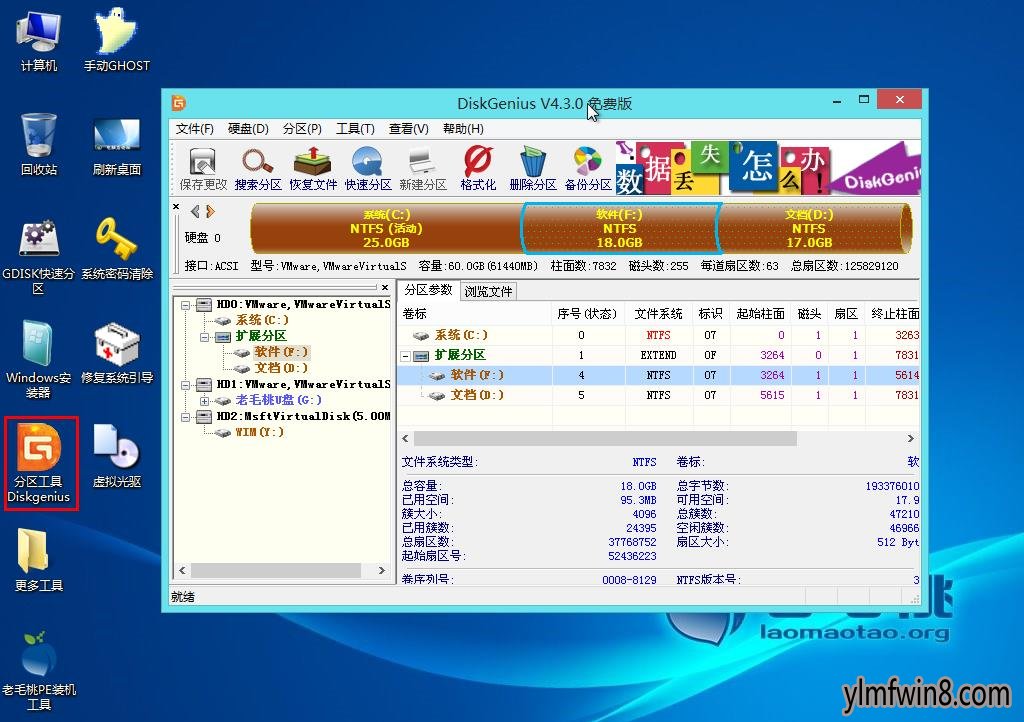
3、我们只需选中计算机磁盘,然后点击界面上方的“工具--检查分区表错误(F12)”即可,如下图所示:
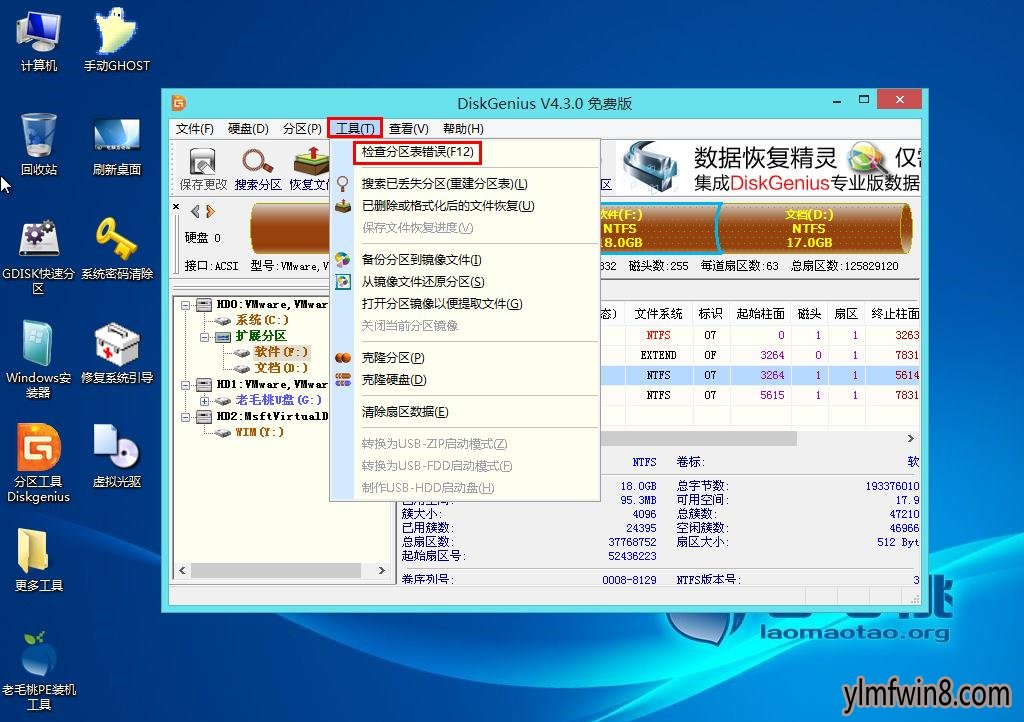
4、若分区表中没有存在错误,则会弹出下图所示的窗口:
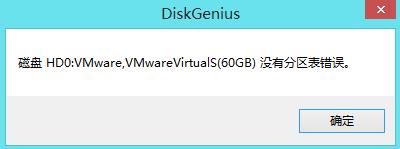
如果检测出分区表错误,可以根据提示对症下药,返回雨林木风官网或者其他网站查找相应的解决方法,这样才能继续硬盘的其他操作。
- [休闲益智] 周五夜放克错误化模组v1.5
- [雨林木风Win8系统] 雨林木风Ghost Win8.1 (64位) 通用精简版v201801(绝对激活)
- [休闲益智] 周五夜放克错误模组小马宝莉V0.2.7
- [雨林木风Win7系统] windows7精简版239m下载_雨林木风Ghost Win7精简版239m(32位)最纯净版下载
- [驱动下载] 西伯利亚耳机驱动附配置教程安全PC版 v6.760
- [系统工具] pqmagic分区魔术师中文版v9.0
- [游戏工具] HMCL启动器官方电脑版v3.5.4
- [雨林木风Win10系统] 雨林木风Ghost Win10 X64位 通用专业版 v2021.05(永久激活)
- [桌面工具] vstart(音速启动)2023最新版V5.1
- [驱动下载] ASIOALL驱动下载ASIO声卡驱动附使用教程v9.471无限制增强版
相关阅读
- 热门手游
- 最新手游
- 本类周排行
- 本类总排行
- 1win8系统没有法安装Flash插件提示证书验证失败如何办
- 2电脑快捷键大全|电脑快捷键使用大全
- 3怎么关闭win8系统的错误报告
- 4win8序列号(可激活windows8所有版本的产品密钥)
- 5win8 ActiveX installer (AxinstSV)是什么服务可以禁止吗?
- 6win8系统点击GiF动画图标没有法显示如何办
- 7win8 dllhost.exe是什么进程?Dllhost.exe进程占用CPU或内存高如何办?
- 8win8系统regsvr32提示DLL不兼容及各种Dll不兼容的处理办法
- 9win8如何删除宽带连接?
- 10win8网页任何关闭所有网页就全关了,关闭提示如何找回?




